Win 10 Tweaker optimización, limpieza, configuración de funciones de Windows 10

- 778
- 57
- Germán Ballesteros
Win 10 Tweaker es un programa para configurar y optimizar Windows 10, popular entre los usuarios de discapacidad rusa y, sin duda, muy funcional. Sin embargo, si pregunta si puedo recomendarlo de manera segura a un usuario novato, responderé: más bien no hay más que sí, el tweaker de Winaero o el tweaker de Windows Ultimate estarán más seguros. Además, había motivos para asumir que Win 10 Tweaker no es lo que nadie debería recomendar en absoluto.
En esta revisión: sobre las funciones de Win 10 Tweaker, algunas características del trabajo donde descargar el programa y (muchos están interesados) sobre cómo adoptar un acuerdo de licencia. También puede ser interesante: los mejores programas para limpiar el disco de Windows 10 - Windows 7.
- Usando Win 10 Tweaker y advertencias
- Instrucción de video
- Cómo aceptar el Acuerdo de licencia de Tweaker Win 10 y dónde descargar el programa
Uso de Win 10 Tweaker para configurar y optimizar el sistema
Atención: Hay razones para suponer que el programa no es deseable y puede realizar acciones dañinas. Ya no recomiendo el programa para su uso. Las alternativas seguras se indican en el primer párrafo del artículo.
Antes de comenzar, comenzaré con la primera parte de las advertencias sobre la optimización de Windows 10 en el programa bajo consideración:
- Si usted es de aquellos usuarios que actúan sobre el principio de: Tenga en cuenta todos los puntos disponibles para "optimizar" Windows 10 y aplicarlos: Win 10 Tweaker no es para usted. Sin embargo, ninguno de los programas similares implica tal escenario de uso.
- Antes de aplicar el programa altamente recomendado Cree manualmente un punto de recuperación del sistema (y preferiblemente una copia de reserva de Windows 10).
- El autor de Win 10 Tweaker por separado advierte que sugiere que la utilidad se lanzará en un Windows 10 limpio, y no en ningún ensamblaje o sistema modificado en este caso, la probabilidad de que algo no aumente tanto.
- En general, teniendo en cuenta la nueva información - Mejor no usar este programa.
También considere que su antivirus puede bloquear el lanzamiento de Win 10 Tweaker o informar que esto es potencialmente indeseable, verá el mismo informe en Virustotal. Como escribí en la advertencia anterior, en este caso es posible que realmente sea.
Después de comenzar el programa y la adopción de un acuerdo de licencia, verá una interfaz típica de los tocadores: las posibilidades ordenadas por categorías, en cada una de las cuales puede seleccionar los parámetros de optimización necesarios y aplicarlos con un botón a la izquierda a continuación. En Win 10 Tweaker, al instruir al puntero del mouse a la configuración en el panel, se muestra la descripción de este elemento, para algunas secciones se proporciona la descripción completa por completo.

Ahora sobre qué y en qué secciones Win 10 Tweaker puede encontrar:
- Confidencialidad - Parámetros para desconectar varias funciones de telemetría (vigilancia) de Windows 10.
- Menú de contexto - Agregar puntos útiles y eliminando puntos innecesarios del menú contextual de Windows 10. En este contexto, también puede ser útil: cómo editar el menú contextual de Windows 10 en EasyContextMenu.
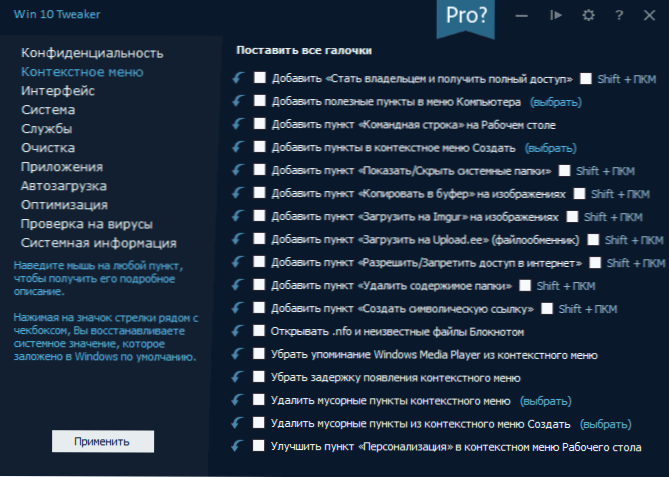
- Interfaz - Opciones para optimizar la apariencia de Windows 10.
- Sistema - Cambiar algunas opciones del sistema, desconectar los componentes de Windows 10 (por ejemplo, la capacidad de deshabilitar el defensor de Windows 10, habilitar fotos de visualización antiguas, eliminar Onedrive).
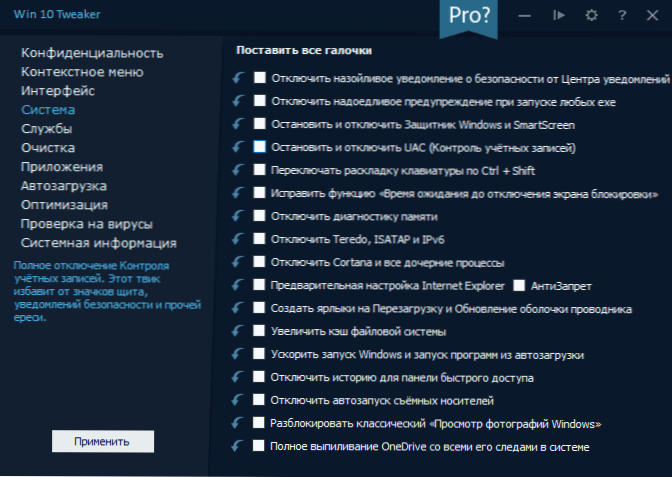
- Servicios - Desconectar servicios y servicios "innecesarios" de Windows 10 responsables de las actualizaciones, algunas capacidades de telemetría. La condición (activado en el cambio) de los cambios de servicios haciendo clic por su nombre.
- Limpieza - Eliminar archivos innecesarios temporales y otros, un caché de navegadores y juegos, un caché de instaladores y otros elementos. Puede ser interesante aquí: limpiar el sistema de archivos innecesarios en el programa gratuito de privazer.
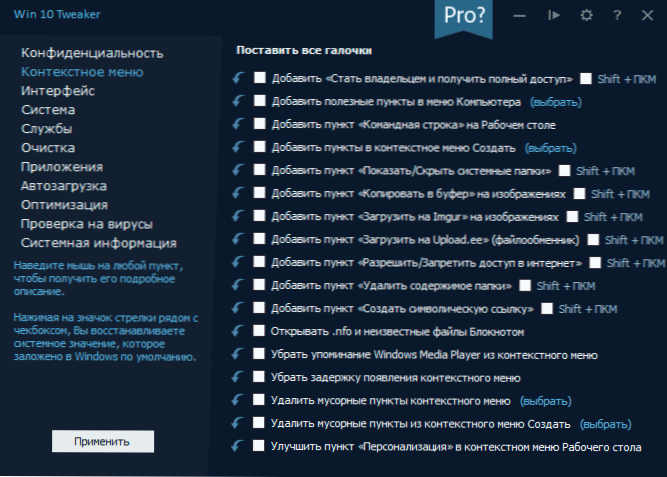
- Aplicaciones - Eliminar (con la posibilidad de restauración) de las aplicaciones construidas Windows 10. En este contexto, el material puede ser útil: el mejor rolling de DEI gratuito (programas para eliminar programas).
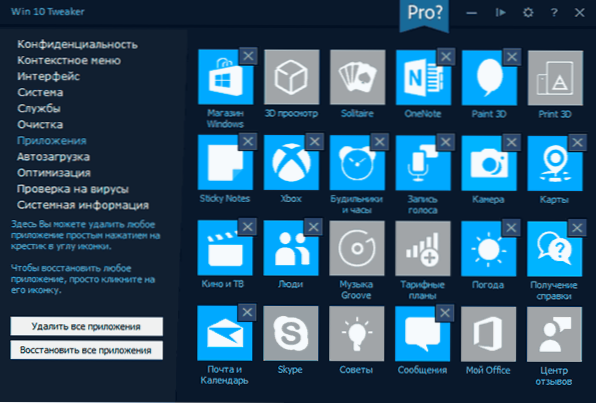
- Carga automática - programas y otros objetos en carga automática con la posibilidad de su cierre e inclusión. Sobre este tema: Cómo eliminar y agregar programas a la carga de automóvil de Windows 10.
- Mejoramiento - Opciones de compresión del sistema operativo y los archivos del sistema, almacenamiento WINSXS, limpieza de controladores obsoletos, la capacidad de eliminar archivos duplicados del disco.

- Verificación de virus - La capacidad de verificar los archivos en la interfaz Win 10 Tweaker a través de API Virustotal.
- Información del sistema - Información básica sobre el sistema operativo y el equipo informático.
Por separado, le recomiendo que vaya a la configuración del programa (el icono de engranajes en el encabezado de la ventana): allí encontrará algunas opciones de limpieza adicionales, la posibilidad de crear una restauración del sistema, la exportación de controladores (solo en la versión Pro) y algunos otros.
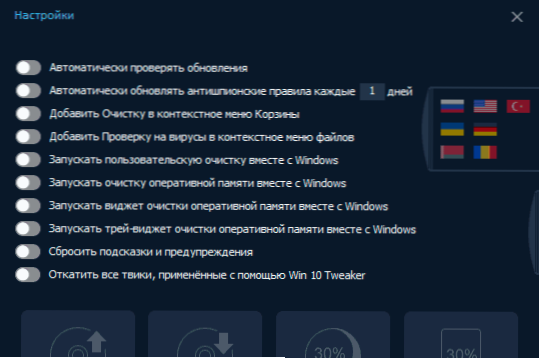
También hay una opción para desplegar todos los cambios realizados con el ajuste de Win 10. Sin embargo, si es posible, le recomiendo que use los puntos del sistema de recuperación sistémica para cancelar los cambios, ya que la acción en el programa se desplaza no solo de lo que se ha hecho en él, sino también en otras cosas (parámetros de conmutación de teclado, insignias del sistema sobre el escritorio y otros).
Pasamos a la parte final de las advertencias sobre el uso de Win 10 Tweaker:
- Si no sabe nada sobre alguna opción, no se apresure a aplicarla solo sobre la base de la descripción en el programa: busque en Internet que es. Por ejemplo, a partir de la descripción de la opción "detener y deshabilitar UAC", se puede suponer que esta es una gran idea (no del todo), compresión de todos los archivos de sistema y software o compresión del sistema operativo para una computadora regular con la El volumen habitual de SSD/HDD, algunas de las opciones de sección "la interfaz" es muy subjetiva, la limpieza de algunos elementos de caché no es útil (excepto en casos de violación del trabajo, por ejemplo, bocetos en el conductor).
- Después de aplicar la configuración en Win 10 Tweaker, así como en cualquier otro programa para optimizar Windows 10 o desconectar la vigilancia, siempre recuerde que una vez lo hizo. Si, después de un tiempo, enfrentará el hecho de que algunos componentes del sistema se niegan a funcionar, los programas "vinculados" a los servidores de Microsoft, se comunicarán sobre los errores, el servicio deseado no comienza, refiriéndose a los servicios dependientes (no fue posible iniciar una subsidiaria o grupo administrado), es posible que la razón de la optimización una vez hecha.
Instrucción de video
Además: se muestra claramente un video donde se anuncia claramente el programa Win 10 Tweaker, así como algunas consideraciones sobre su uso.
Cómo aceptar el Acuerdo de licencia de Tweaker Win 10 y dónde descargar el programa
Respondo la pregunta como se hace a menudo por los usuarios. El método correcto para aceptar el acuerdo de licencia de tweaker Win 10 es leerlo cuidadosamente, dice claramente qué hacer.
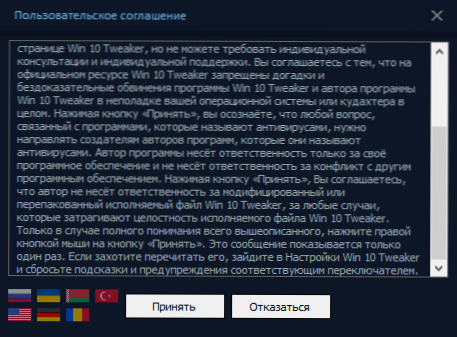
Si esto resultó ser difícil, entonces se lleva a cabo la adopción del acuerdo Haga clic en la derecha -clic Por el botón "Aceptar".
Puede descargar Win 10 Tweaker del sitio web oficial https: // win10tweaker.Pro/ - La mayoría de las funciones están disponibles y sin adquirir una licencia profesional.

